
手机文件管理 自动打开文件 修改手机文件默认打开方式的步骤
发布时间:2023-10-29 09:39:20 来源:三公子游戏网
手机文件管理 自动打开文件,随着手机功能的不断升级,我们的手机内存中存储的文件也越来越多,当我们点击打开一个文件时,却发现手机并没有自动选择我们期望的默认打开方式。这时我们就需要进行手机文件管理,以便自动打开文件并修改手机文件默认打开方式。下面我们将介绍一些简单的步骤,帮助您轻松完成这些任务。无论是处理文档、观看视频还是查看图片,通过正确设置默认打开方式,您可以更加方便地管理手机中的文件。趁着这篇文章,让我们一起了解如何进行手机文件管理,并修改手机文件默认打开方式吧!
修改手机文件默认打开方式的步骤
具体方法:
1.首先在手机桌面点击【设置】图标,打开设置界面,如图所示。
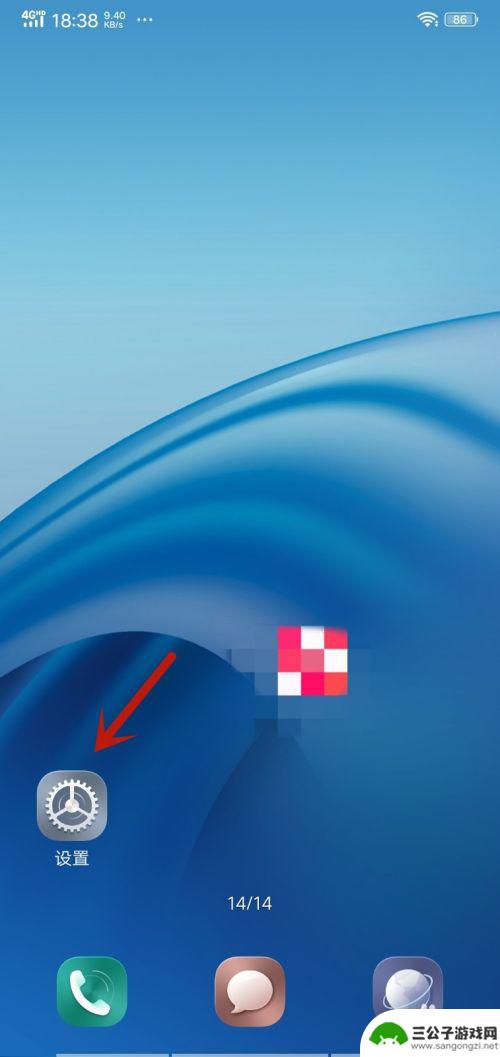
2.然后我们在来到的界面,点击【更多设置】选项,如图所示。
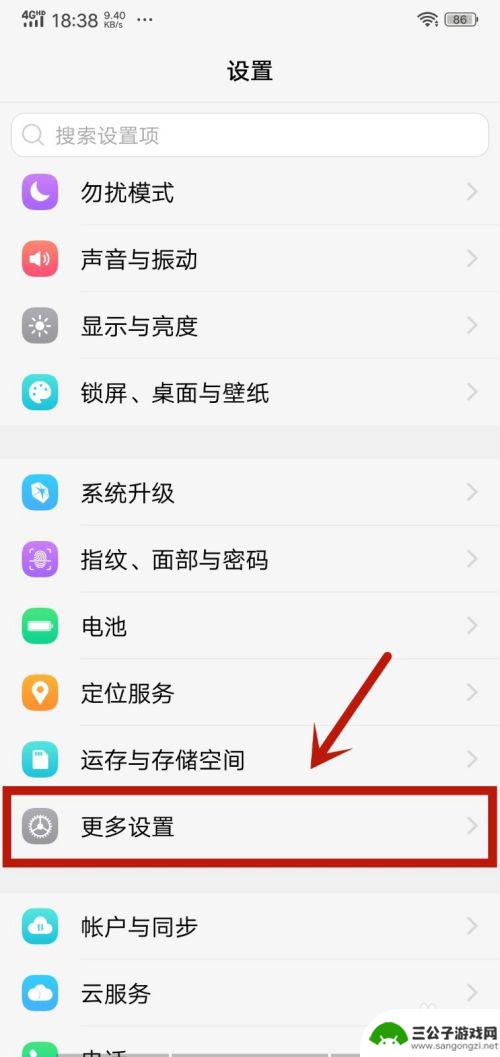
3.然后在来到的页面,点击【应用程序】选项,如图所示。
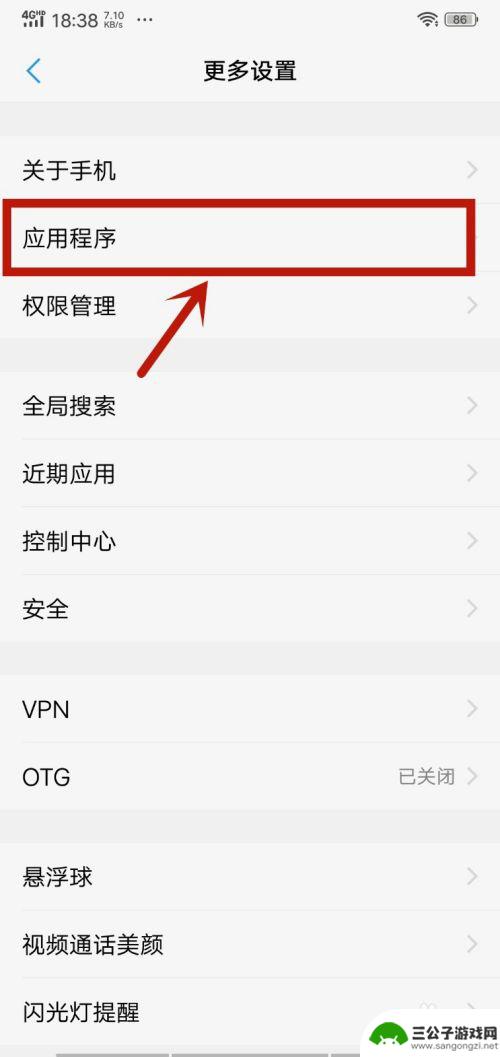
4.之后在进入的界面,点击【默认应用设置】选项,如图所示。
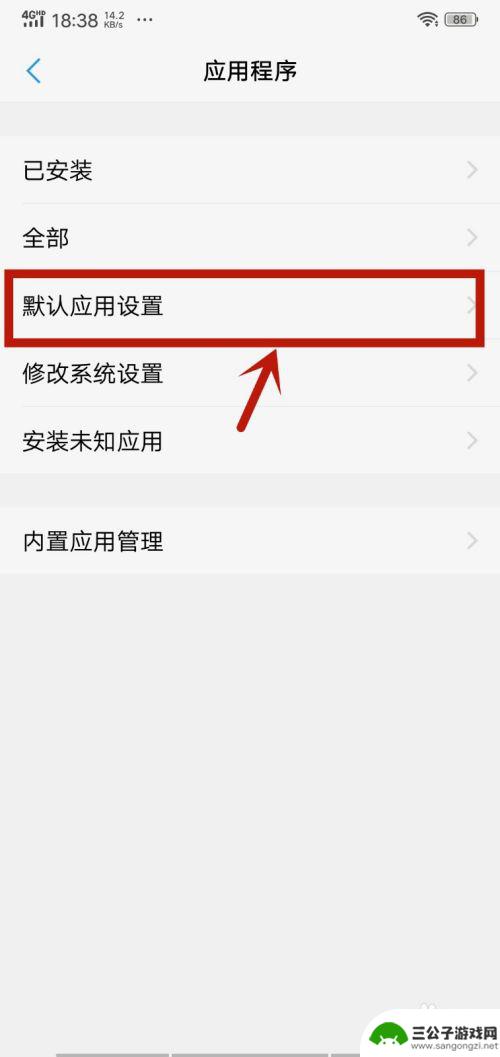
5.然后在里面,可以看到能够设置默认打开方式的类型。可以点击一个文件的类型程序分类,如图所示。
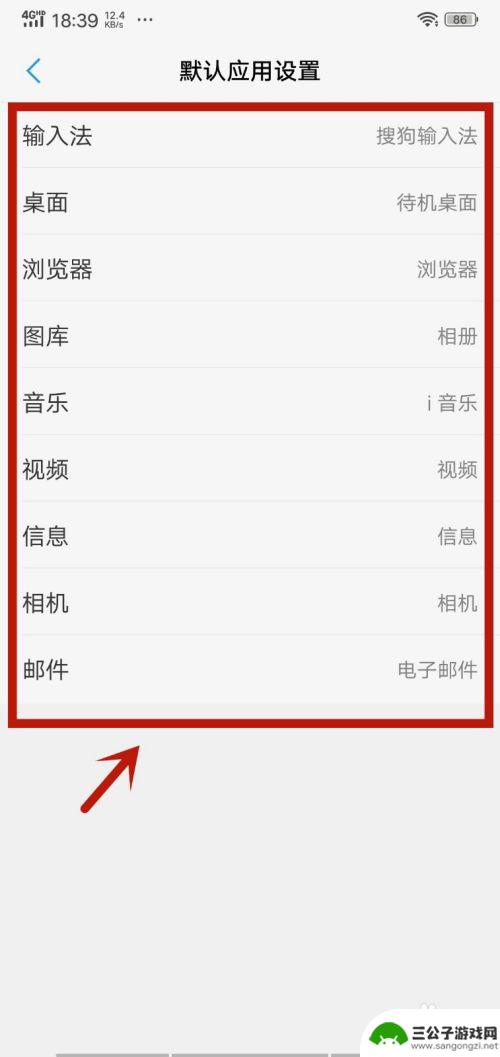
6.然后在下面弹出来的选项,点击选中一个打开的默认程序,如图所示。
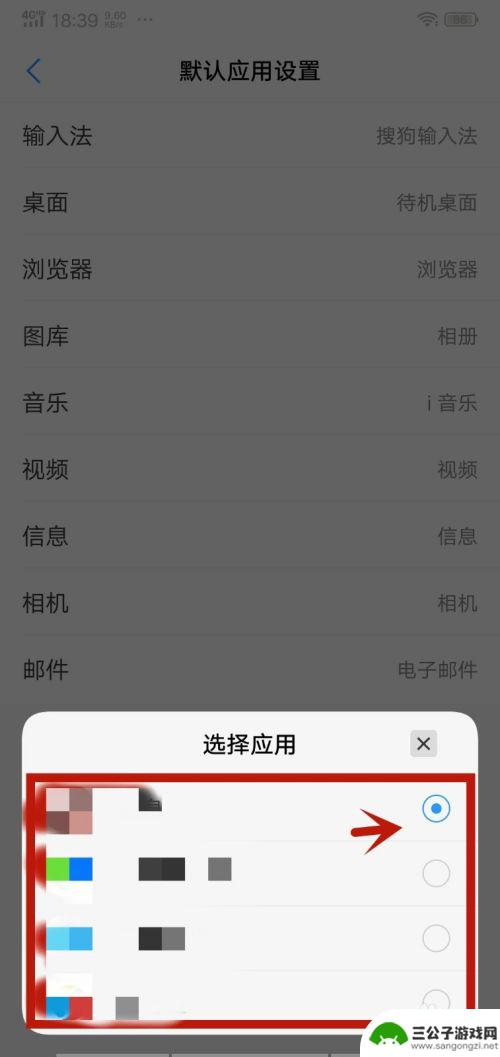
7.之后下面弹出授权提示,点击【允许】,就可以更改手机的文件默认打开方式,如图所示。
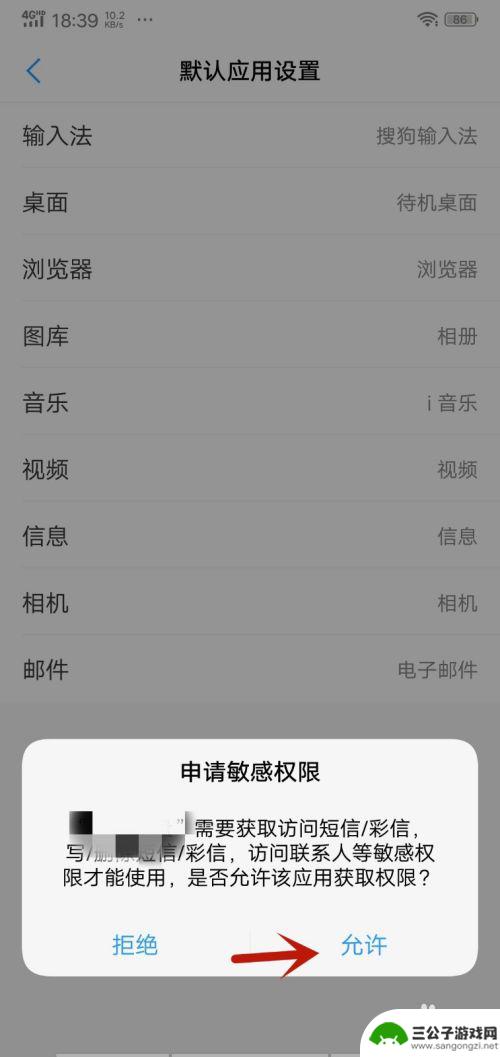
以上就是手机文件管理自动打开文件的全部内容,如果用户对此不了解,可以根据以上方法进行操作,希望这对大家有所帮助。
热门游戏
-
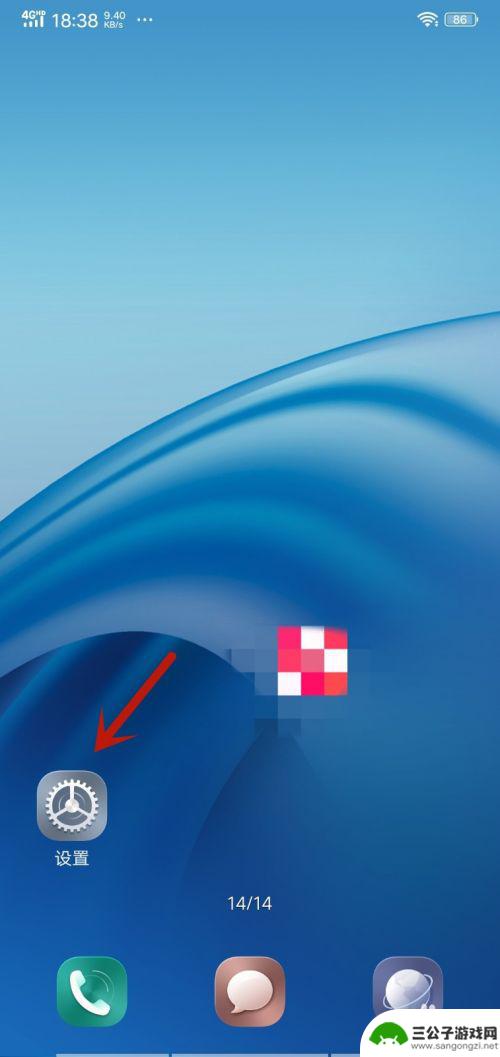
手机文件如何设置 手机文件默认打开方式修改教程
手机文件默认打开方式是手机系统中的一个重要设置,它决定了手机在打开文件时使用的默认应用程序,如果你想修改手机文件的默认打开方式,可以按照以下教程进行操作。通过简单的步骤,你可以...
2024-05-19
-

小米手机默认打开方式怎么改 修改小米手机默认应用打开方式的步骤
小米手机默认打开方式怎么改,在使用小米手机的过程中,我们会发现默认打开方式可能并不是我们想要的,例如我们想用第三方应用打开某个文件,而手机默认使用的是小米自带的应用,那么该如何...
2023-08-21
-
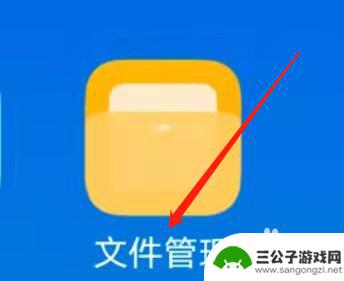
vivo的文件夹在哪里打开 vivo手机文件管理在哪个位置
vivo手机的文件夹在哪里打开?vivo手机文件管理又在哪个位置呢?对于很多vivo手机用户来说,找到自己存储的文件和管理手机内部存储空间是一个常见的问题,在vivo手机中,我...
2024-04-02
-
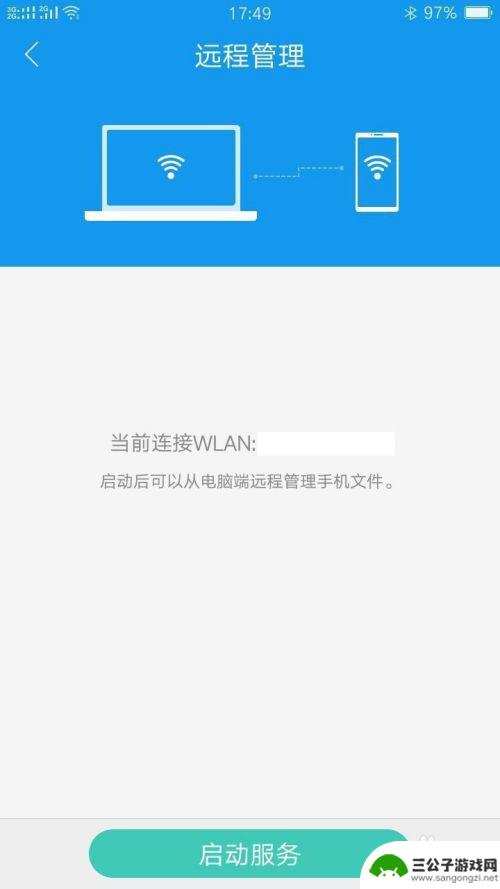
怎么手机管理电脑文件 远程管理手机文件的正确电脑连接方式
在日常生活中,我们经常会遇到需要在手机和电脑之间传输文件的情况,而如何有效地管理手机文件,并远程管理手机文件,正确的电脑连接方式就显得尤为重要。通过合理的操作步骤和正确的连接方...
2025-01-20
-
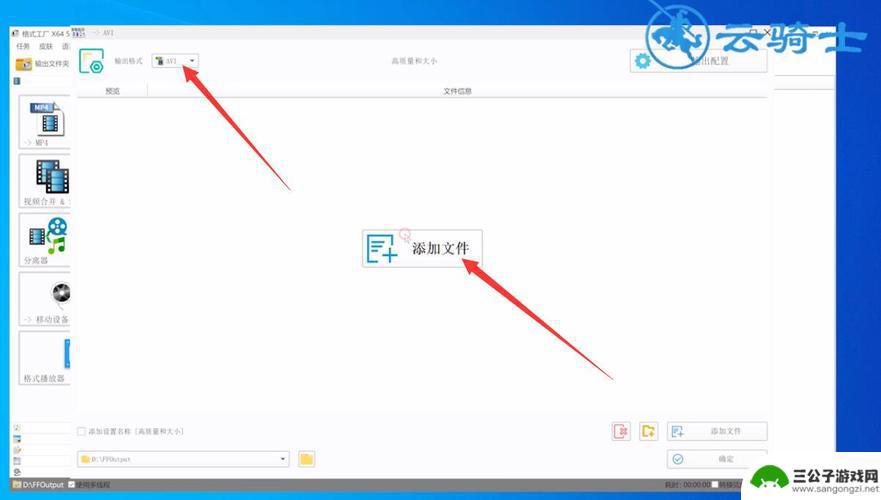
苹果手机怎么打开avi文件 苹果手机如何打开FLV视频文件
苹果手机作为一款优秀的智能手机,功能强大且易于操作,然而在播放一些特殊格式的视频文件上可能会遇到一些困扰,例如当我们想要打开AVI文件或FLV视频文件时,可能会发现苹果手机默认...
2024-02-23
-
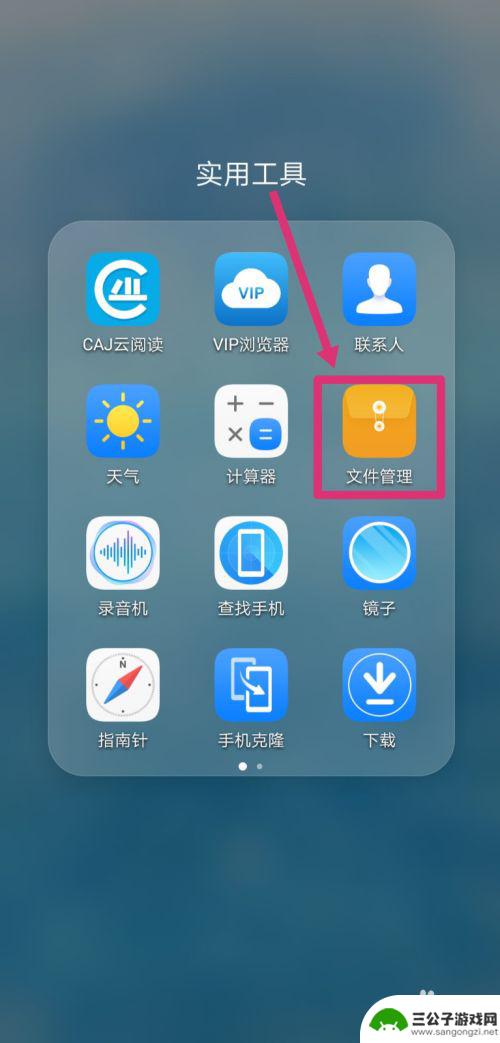
wps在手机哪个文件夹 手机wps文件夹位置
在手机中,WPS文件夹的位置是非常重要的,大多数情况下,WPS文件夹会被默认存放在手机的内部存储空间中,用户可以通过手机的文件管理器来查找和管理这个文件夹。有些手机也会将WPS...
2024-07-19
-

iphone无广告游戏 如何在苹果设备上去除游戏内广告
iPhone已经成为了人们生活中不可或缺的一部分,而游戏更是iPhone用户们的最爱,让人们感到困扰的是,在游戏中频繁出现的广告。这些广告不仅破坏了游戏的体验,还占用了用户宝贵...
2025-02-22
-

手机图片怎么整体缩小尺寸 如何在手机上整体缩小照片
如今手机拍照已经成为我们日常生活中不可或缺的一部分,但有时候我们拍摄的照片尺寸过大,导致占用过多存储空间,甚至传输和分享起来也不方便,那么如何在手机上整体缩小照片尺寸呢?通过简...
2025-02-22














